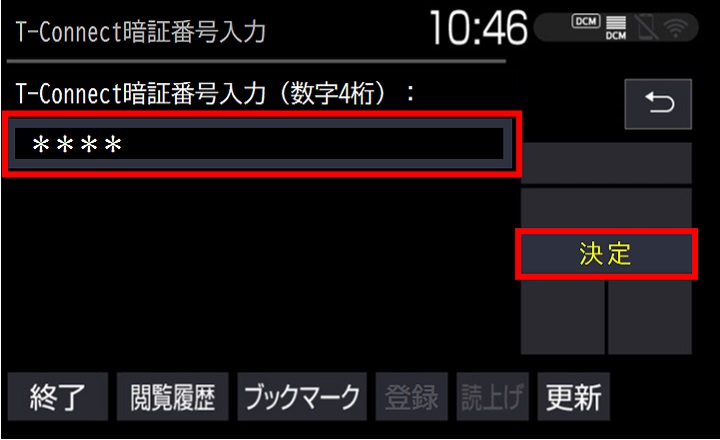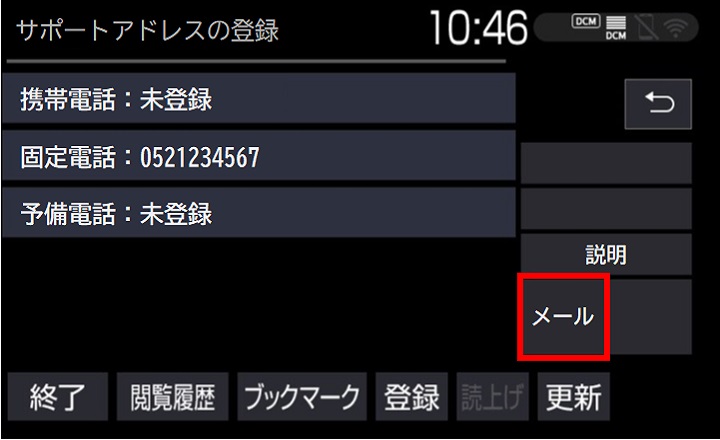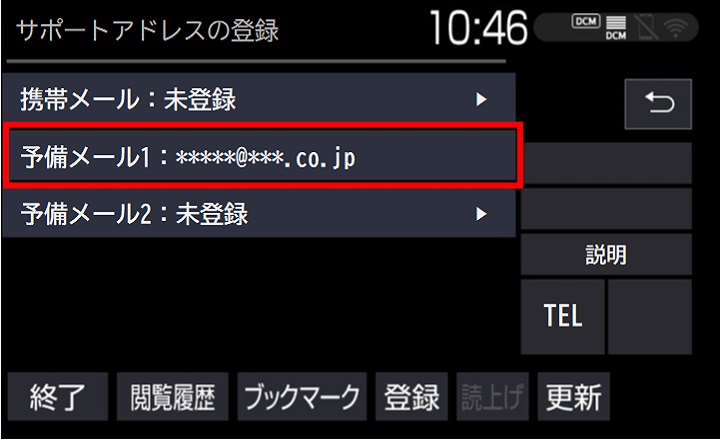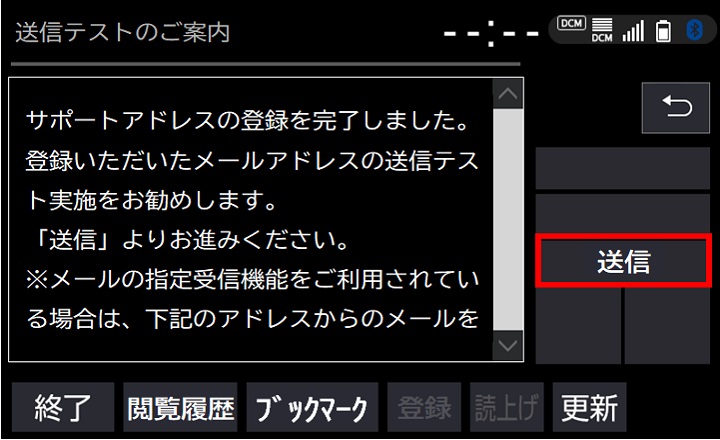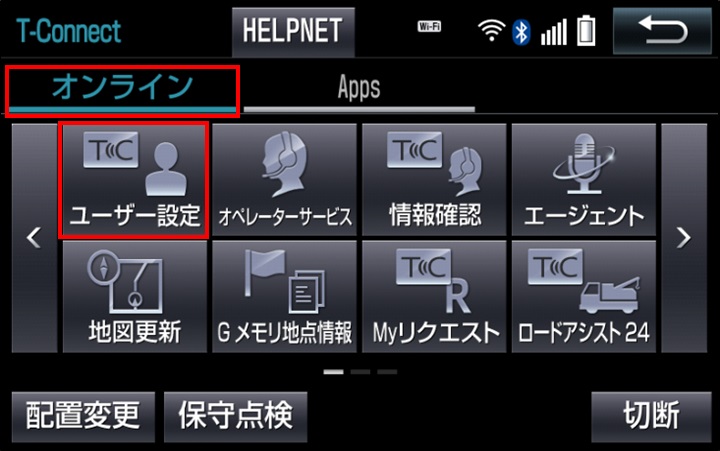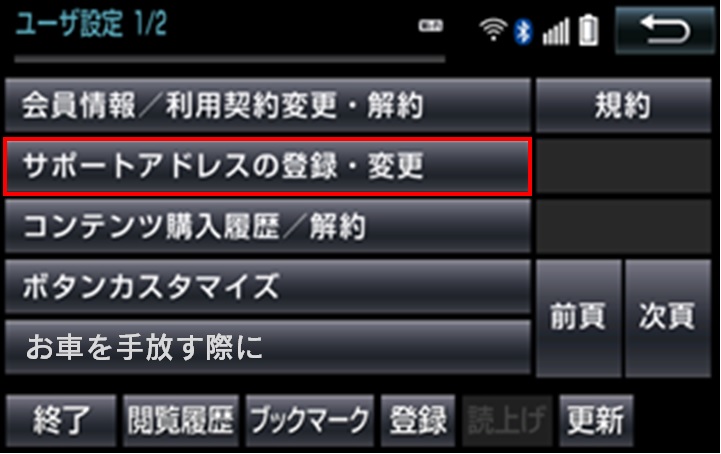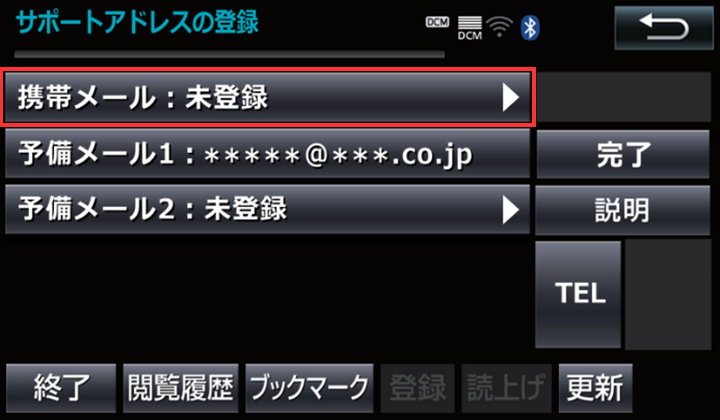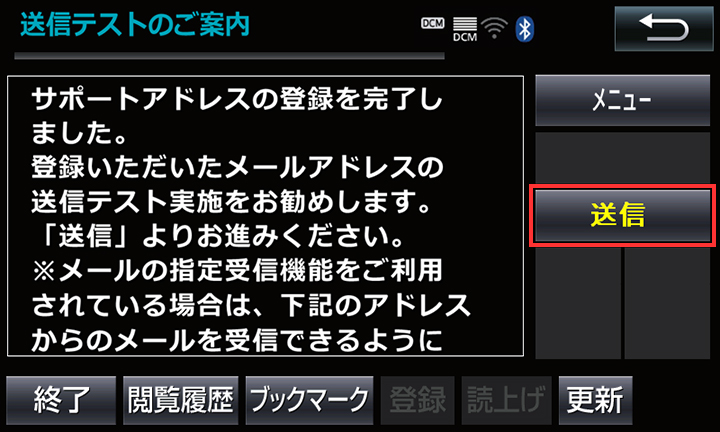サポートアドレス(メールアドレス・電話番号)を変更する方法を教えてください
FAQ No.1106
「うっかり通知」/「アラーム通知」/「エンジン始動通知」/「マイカー始動通知」/「お知らせメール」などに使われるサポートアドレス(電話番号・メールアドレス)は、ナビやMy TOYOTA(WEB)から設定・変更していただけます。
- T-Connect(25)、T-Connectスタンダード(22)、T-Connectエントリー(22)、T-Connect エントリー、T-Connect DCM単体をご利用の場合、ナビからは設定・変更いただけません。
SUBARUのお客様は、こちらのユーザーサイトにアクセスしてください。
サービスプランによって操作画面が異なります。
以下のメニューからお使いの契約を選択してください。
確認したい方法のタブをタップまたは、クリックしてください。
サービスプランを選んでください。
- 1.
- ナビの「TC」ボタンを押す
- 2.
- 「オンラインタブ」の「ユーザー設定」をタッチ
- 3.
- 「サポートアドレスの登録・変更」をタッチ
- 4.
-
「T-Connect暗証番号」を入力して「決定」をタッチ
■ご注意
T-Connect暗証番号入力画面が表示されず、手順5へ遷移する場合がございます。
- 8.
- 設定したメールアドレスへの送信テストをおこないます
「送信」をタッチ
送信完了画面が表示されたら、メールをご確認ください- テストメールの通知は遅延が発生することがあります。時間が経ってもメールが受信できない場合は、メールアドレスの登録が正しいか、携帯電話・スマートフォン側で迷惑メール拒否設定をしていないかご確認ください。
- 1.
- ナビの「MENU」ボタンを押す
(または「TC」ボタンを押す)
- 2.
- 「T-Connect」をタッチ
(ナビにより表示されません)
- 3.
- 「オンライン」タブの「ユーザー設定」をタッチ
- 4.
- 「サポートアドレスの登録・変更」をタッチし、「T-Connect暗証番号」を入力して「決定」をタッチ
- 7.
-
変更するメールアドレスをタッチし、メールアドレスを入力して「決定」をタッチ
- 携帯電話・スマートフォンで迷惑メール拒否設定をしている場合は、送信元メールアドレスを受信できるよう設定してください。
送信元メールアドレスは、t-connect.info@mail.tconnect.jpです。
- 携帯電話・スマートフォンで迷惑メール拒否設定をしている場合は、送信元メールアドレスを受信できるよう設定してください。
- 8.
- 設定したメールアドレスへの送信テストをおこないます
「送信」をタッチ
送信完了画面が表示されたら、メールをご確認ください- テストメールの通知は遅延が発生することがあります。時間が経ってもメールが受信できない場合は、メールアドレスの登録が正しいか、携帯電話・スマートフォン側で迷惑メール拒否設定をしていないかご確認ください。
My TOYOTA(WEB)から変更する方法
- 「TOYOTAアカウント」のメールアドレス/パスワードが必要です。「TOYOTAアカウント」のメールアドレス/パスワードがわからない場合は、こちら(FAQ:1335)をご覧ください。
- 下記画面は、スマートフォンの表示画面です。パソコンの表示画面とは異なります。
- 1.
- My TOYOTA(WEB)にアクセスし、「TOYOTAアカウント」のメールアドレスとパスワードを入力して「ログイン」をクリック
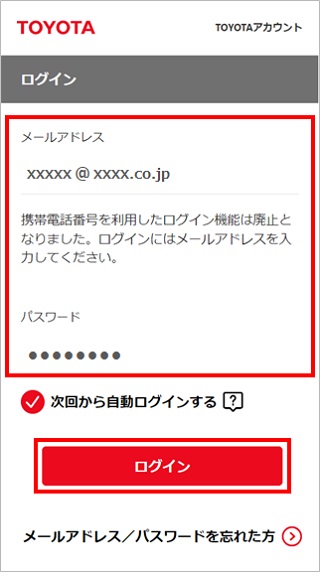
- 2.
-
「My TOYOTA」タブをクリック
ガレージの「ご契約情報一覧へ」をクリック- 2台以上おクルマを登録されている場合は、「一覧を見る」をクリックし、確認したいおクルマを選択してください。
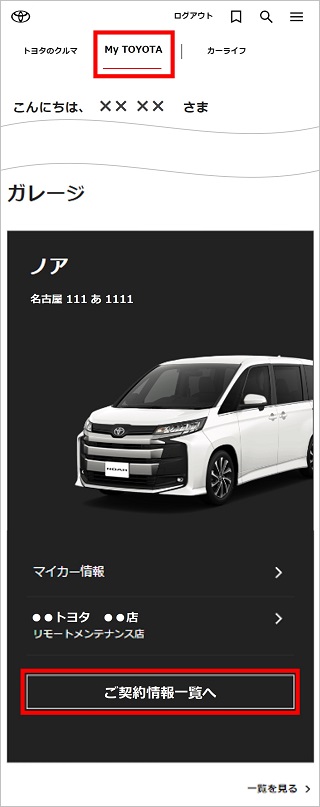
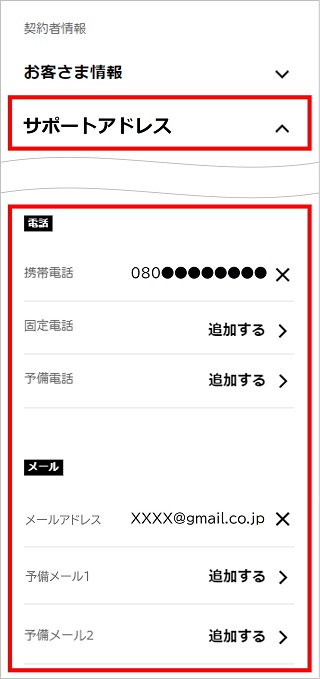
- 4.
- 内容を確認し、「削除」をクリック
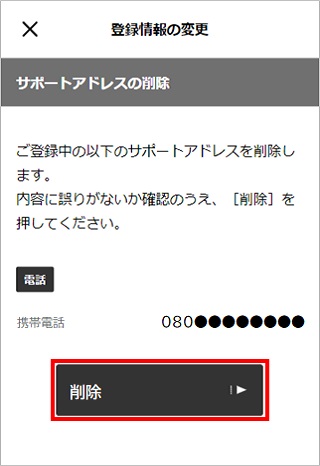
- 5.
- 「ガレージに戻る」をクリックし、再度「サポートアドレス」をクリック
設定したい電話番号または、メールアドレスの「追加する」をクリック
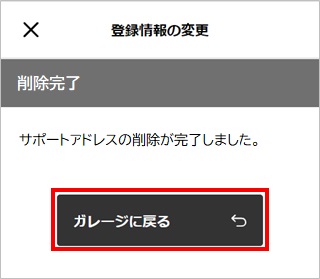
- 6.
-
<電話番号の場合>
設定したい電話番号を入力し、「確認」をクリック
入力内容を確認し、「登録」をクリックして、登録が完了
<メールアドレスの場合>設定したいメールアドレスを入力し、「送信」をクリック
入力したメールアドレスに確認メールが送信されます。
受信したメールに記載されているURLにアクセスして、登録が完了
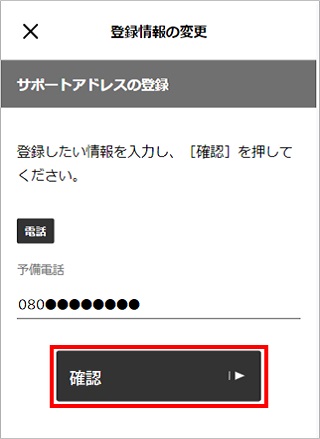
- T-Connect(携帯接続)のお客様は、お知らせメールや、オペレーターサービスをご利用時の連絡にサポートアドレスを使用します。
- オペレーターサービスの連絡用には、電話番号の「携帯電話番号」または、「予備電話番号」を設定してください。
- 予備電話番号には、携帯電話番号もしくは固定電話番号を設定していただけます。
- 予備メールには、携帯メール、パソコンメールいずれのメールアドレスも設定していただけます。
- 上記画面は、実際の画面とは異なる場合がございます。